比較明合成(コンポジット)で花火や星空の写真を素敵に撮ろう!

夏ももうすぐ終わり、皆さんはこの夏満足いく写真を撮ることができたでしょうか? 僕は花火、ひまわり、滝とまぁまぁ充実した撮影ライフを送ることができ満足しています。
特に花火の写真はここ何年かで珍しくうまくいったと思います。というのも、今年は最初からあとで比較明合成(コンポジット)をしようと割り切っていたからなのですが。
写真を始めたばかりの頃は、加工や合成なんて邪道だと思っていましたが、今はそれもどこ吹く風、写真が良いものになるならと積極的にやっています。
そんなわけで、今回はあなたの写真を簡単に素敵なものに変える比較明合成(コンポジット)のお話です。
比較明合成(コンポジット)に挑戦しよう!
比較明合成(コンポジット)とは?
比較明合成(コンポジット)とは複数の写真を撮影し、画素ごとの明度を比較して、明るい方の画素に置き換えて1枚の画像に合成する処理のことです。と言っても、言葉だけだと伝わりづらいと思ったので、参考画像を用意しました。
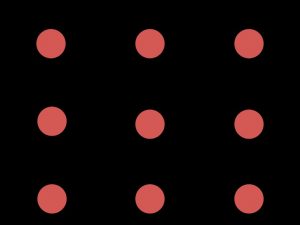
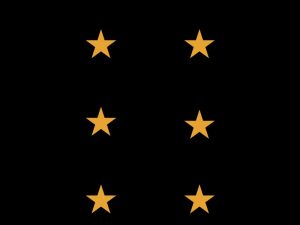
例えばこの2枚の画像を合成すると、下記の画像になります。
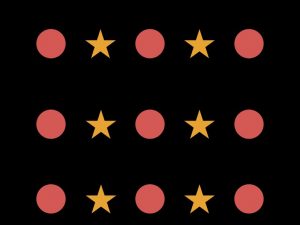
明るい部分だけが重なっていますね。

それを写真でやるとこんな感じに出来上がります。
比較明合成の必要性
星空や花火を撮影する場合、シャッターを開けっぱなしにして長時間露光する方法もありますよね。僕も最初はそれでやろうと思っていました。
でもね、本当に人が誰もいない環境や車のライト、明かりが邪魔をしない状況なんてそうそう長時間作れないと最近分かってきました。

これは撮影している最中に車が走ってきてNG。

友人が手元を照らすためにつけたライトで左の木がライトアップされNG。
長時間露光というものは思ったよりもうまくいきません。
それならば、いっそ複数の画像を撮影して後で合成してしまう比較明合成(コンポジット)が良いと思うんですよね。
必要な機材
必要な機材をピックアップしてみました。
- カメラ本体
- 三脚
- レリーズ
- レンズ
- パソコン
- 比較明合成用のソフト
1. カメラ本体
最低限シャッタスピードが変更できるカメラを用意してください。コンデジやiPhoneでも良いと思います。
2. 三脚
カメラをしっかり支えられるものを選びましょう。安価なものは風に弱かったりとデメリットも大きいので気をつけてください。
3. レリーズ
指でシャッターを切ってしまうと、その力でブレてしまうので必ずレリーズを使いましょう。純正品は多機能でおすすめですが、値段もそれなりなので、とりあえずシャッターを切れれば安物でも良いです。
4. レンズ
星空を撮影するなら、広角レンズか標準レンズがおすすめです。付属していたキットレンズで問題ないと思います。
5. パソコン
合成には多数の画像を使用するのでスペックが高めのパソコンが必要になります。Core i7だと安心ですね。
6. 比較明合成用のソフト
無料の物もありますが、今回はPhotoshopを使います。最近はアドビのフォトプランに加入されている人も多いですよね。

撮影方法

そんなに難しくないので簡単に抑えておきましょう。
- ノイズリダクションをOFFに
- 手ぶれ補正を切る
- マニュアルでピントを合わせる
- isoやホワイトバランスをマニュアルで設定
- 根気よく何枚も撮影する
1. ノイズリダクションをOFFに
ONのままだと1枚写真を撮るたびにシャッターを開けた時間と同じだけのノイズ処理が入ってしまいます。必ずOFFにしましょう。
2. 手ぶれ補正を切る
詳しいことは僕もよくわかっていないのですが、OFFにした方が間違いないと思います。
3. マニュアルでピントを合わせる
暗くなってしまうとピントが合っているかわからなくなってしまうので、暗くなる前に合わせておきましょう。無限遠の近辺に合わせておくのがおすすめです。
4. isoやホワイトバランスをマニュアルで設定
花火だとisoは100、星空の撮影だとiso1600くらいで僕は撮っています。
5. 根気よく何枚も撮影する
花火だと10枚くらい、星空だと50枚くらい合成するとそれなりに見えるので根気よく撮影しましょう。冬場は冷えるので防寒対策も忘れずに。
写真を用意できたら合成してみよう!
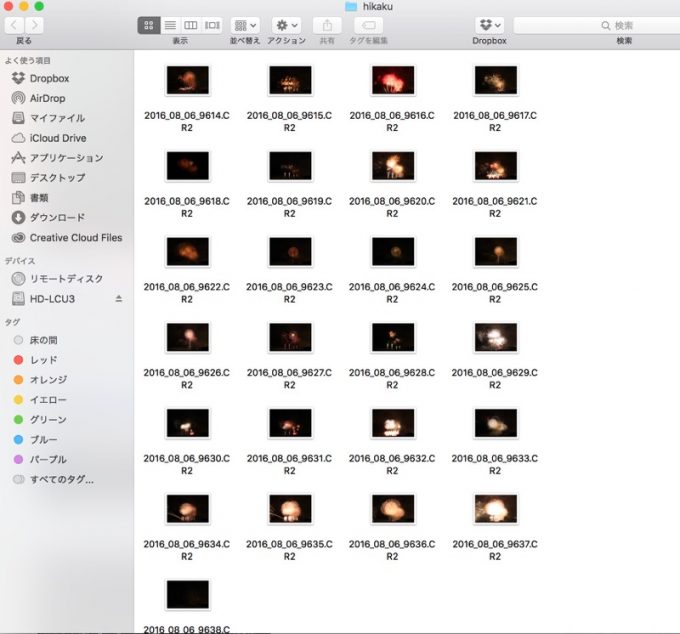
というわけで、写真が用意できたら合成してみましょう。今回は花火で挑戦です。
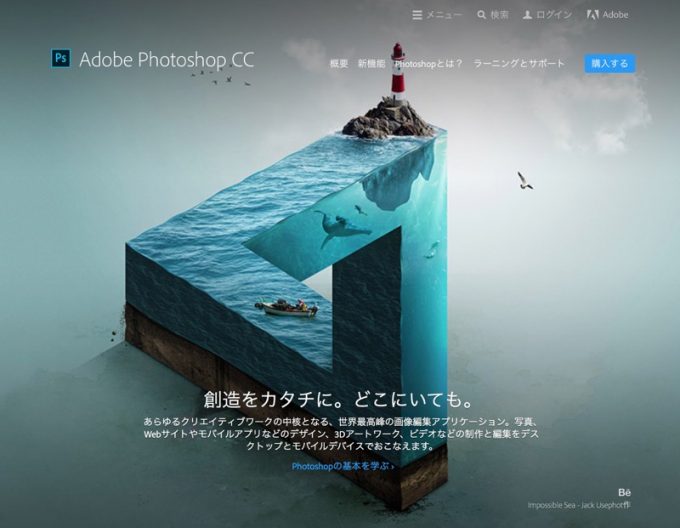
Adobe Photoshop CC無償ダウンロード | 写真編集ソフト体験版
使用するのは上述したPhotoshopです。
Photoshopでレイヤーとして開く
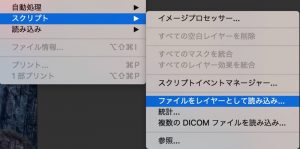
ファイル > スクリプト > ファイルをレイヤーとして読み込みます。
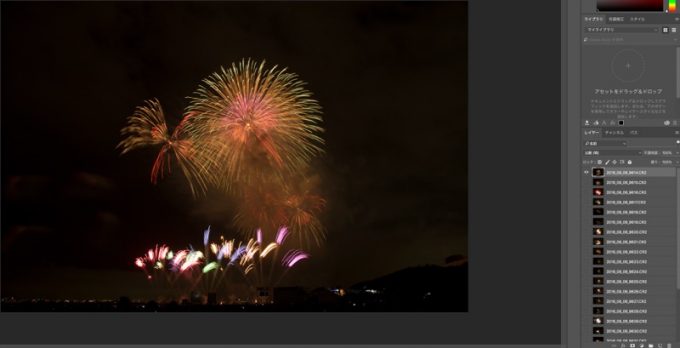
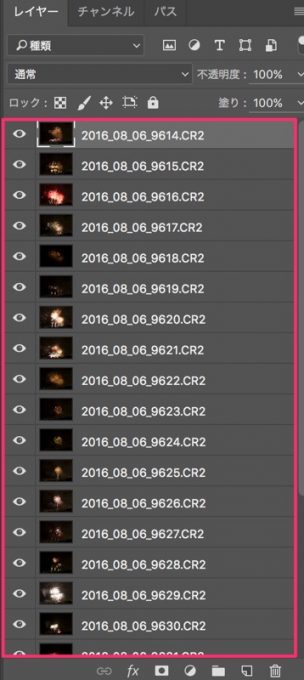
こんな感じで画像が読み込まれました。
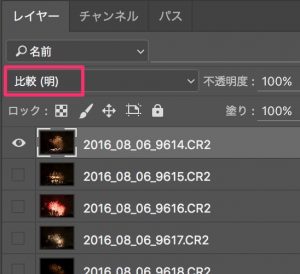
続いて比較(明)を選びます。

上の画像に比べて花火が増えましたね。これを繰り返していきます。

これはちょっとやりすぎですよね。この場合は逆に画像を間引いていきましょう。
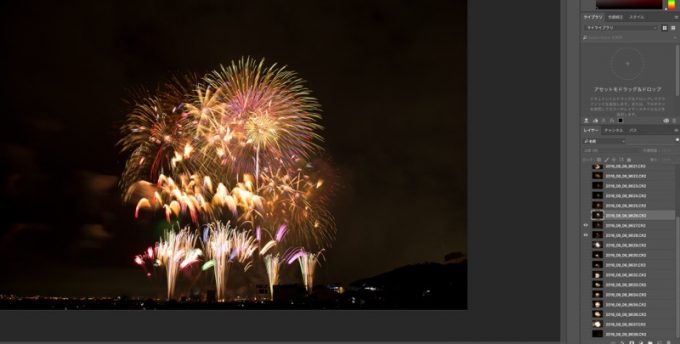
こんな感じでどうでしょう? 自分が納得いく画像になったなと思ったら書き出します。

完成した写真がこちらです。なかなか良い感じじゃありませんか?
まとめ
僕もやってみる前はとっつきにくいイメージがありましたが、やってみると意外と簡単にできます。なので、まだチャレンジしたことがない方はこれを機会に始めてみてはいかがでしょうか?
花火のシーズンはもう終わりかけなので、これからは星空撮影に活かすのが良いですね。みなさんの素敵な写真をお待ちしています。


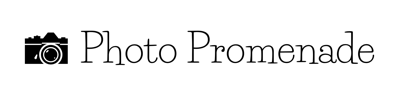







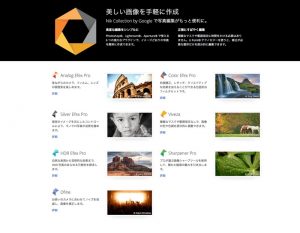


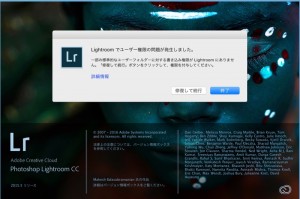
コメント